Wix Contacts: Fehlerbehebung beim Importieren von Kontakten
5 min
In diesem Artikel
- Bestimmte Probleme und Fehlermeldungen beheben
- Probleme mit Dateiformatierungen beheben
Wenn du beim Importieren von Kontakten aus einer CSV-Datei in dein Konto von Wix Probleme hast, sieh dir unsere Lösungen unten an. Je nachdem, wie du deine Import-Datei eingerichtet und gespeichert hast, können unterschiedliche Probleme auftreten.
Was sollte ich wissen, wenn ich meine Import-Datei einrichte?
Bestimmte Probleme und Fehlermeldungen beheben
Hast du Probleme während oder nach dem Importieren einer Datei? Klicke unten auf ein Problem, um die mögliche Ursache zu erfahren und wie du es beheben kannst.
Fehlermeldung über eine fehlende E-Mail-Adresse oder Telefonnummer
Fehlermeldung über doppelte Kontakte erhalten
Fehlermeldung über Zeilen mit zusätzlichen Werten erhalten
Kontakte mit nicht-lateinischen Zeichen wurden falsch importiert
Gelöschte Kontaktinformationen erscheinen wieder in deiner Kontaktliste
Probleme mit Dateiformatierungen beheben
Du kannst Probleme lösen, die häufig beim Erstellen der CSV-Datei mit Excel, Google Tabellen oder Numbers auf dem Mac auftreten, indem du deine Datei erneut speicherst und die Beispieldatei von Wix verwendest.
Häufige Fehlermeldungen bei diesem Vorgang:
- In der ersten Zeile ist ein leeres Feld.
- Um fortzufahren, ordne die E-Mail- oder Telefonnummernfelder den richtigen Kontaktfeldern von Wix zu.
- Datei kann nicht heruntergeladen werden. Die Datei muss eine Tabelle im CSV-Format sein.
Möglicherweise sieht deine Datei beim Öffnen so aus, dass deine Daten nicht in Spalten, sondern durch ein Semikolon getrennt sind:
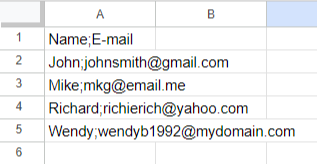
Versuche eine der folgenden Optionen, um Formatierungsprobleme in deiner Datei zu beheben:
Eine CSV-Datei von Google Tabellen herunterladen
Kopiere deine Kontaktinformationen in die CSV-Beispieldatei von Wix



